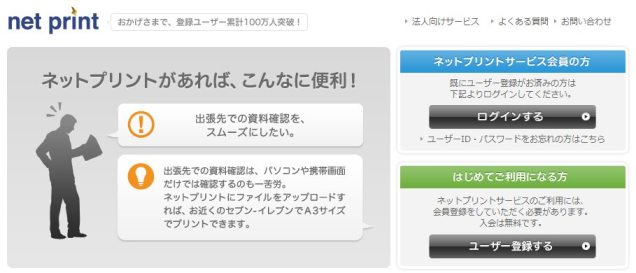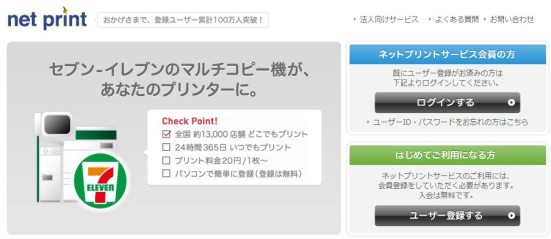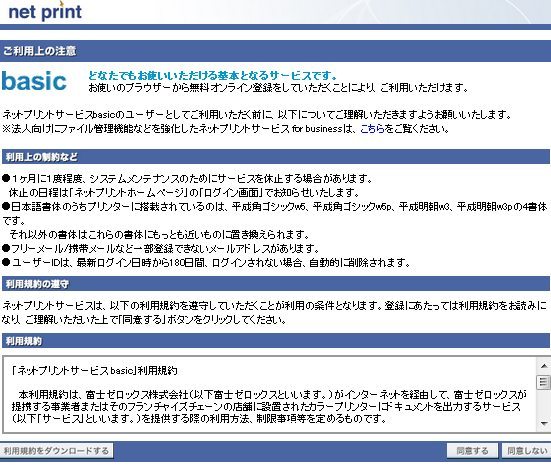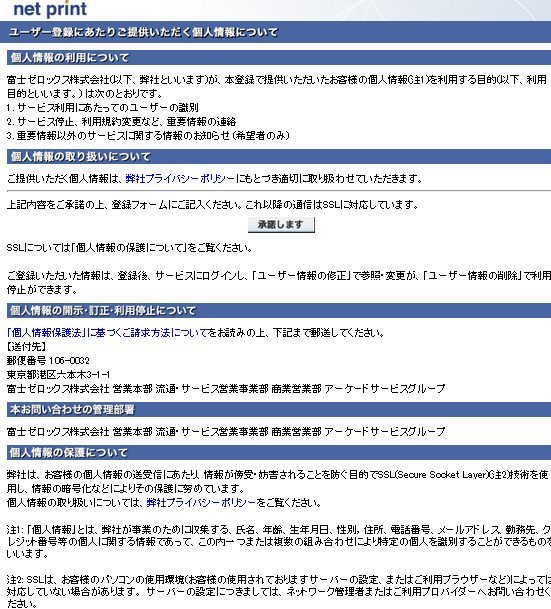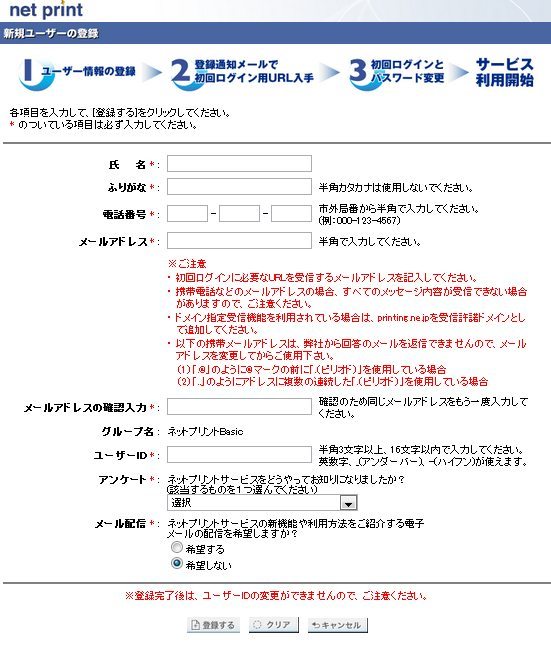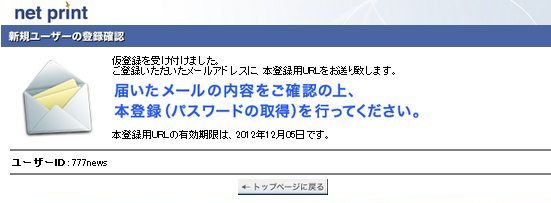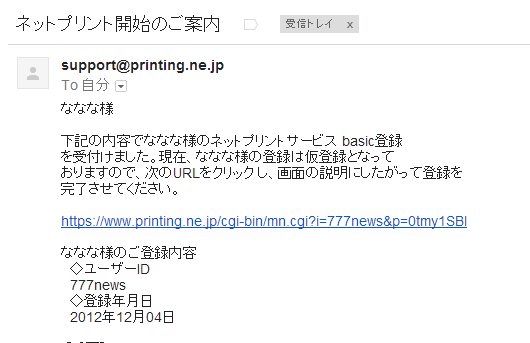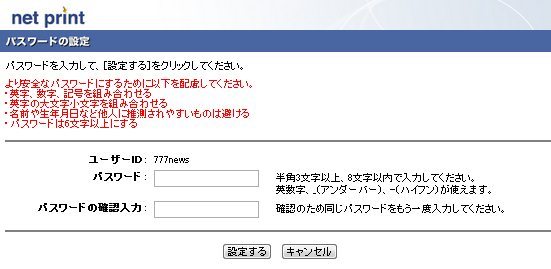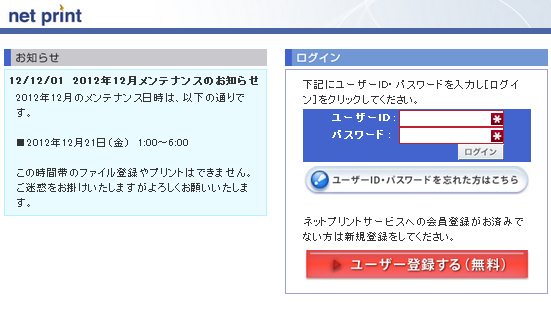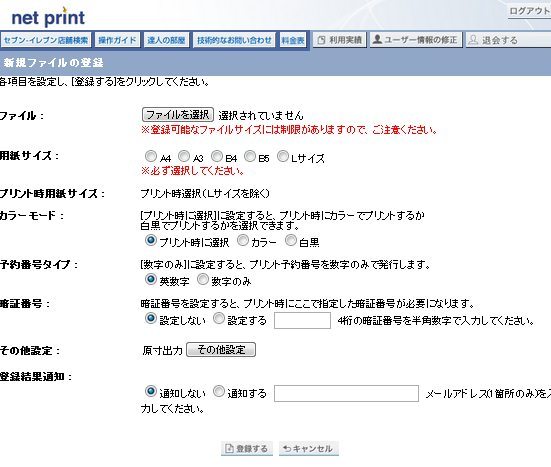先日、自宅のプリンターが故障してしまいどんな文字もどんな写真も白黒の波がザザーッと流れる不思議仕様になってしまった。ある意味オシャレなプリンターとは思うが、さすがに人様に見せるようには相応しくない。請求書などを波打ち仕様で送ってしまったらきっと「請求書再送してください。」と言われるのが目に見えている。というか、「よくこんなの送ったね。」と信用を無くす。そこで急遽セブンイレブンのネットプリントを使用する事になったのだが、これが中々捗るやつだったのでご紹介。
▼セブンイレブン、ネットプリント http://www.printing.ne.jp
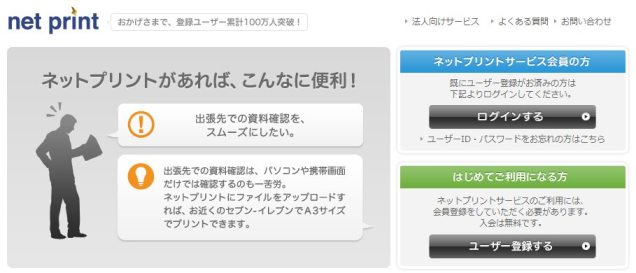
▼セブンイレブン、ネットプリントサービスとは?
富士ゼロックス株式会社が、セブンイレブンと提携し2010年から行っているサービス。自宅のパソコン、もしくはスマートフォンなどで会員登録。パソコンやスマホで印刷したい書類や写真をあらかじめ登録しておき、あとはセブンイレブンで印刷を行えるという楽々サービスです。
▼セブンイレブン、ネットプリントサービス 会員登録~利用までの流れ
①セブンイレブン ネットプリン会員登録開始
画面緑色のはじめてご利用になる方の下にある「ユーザー登録する」をクリック
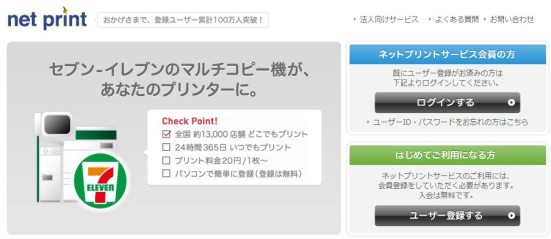
②セブンイレブン、ネットプリント利用規約をよく読み、OKだったら「同意する」をクリック
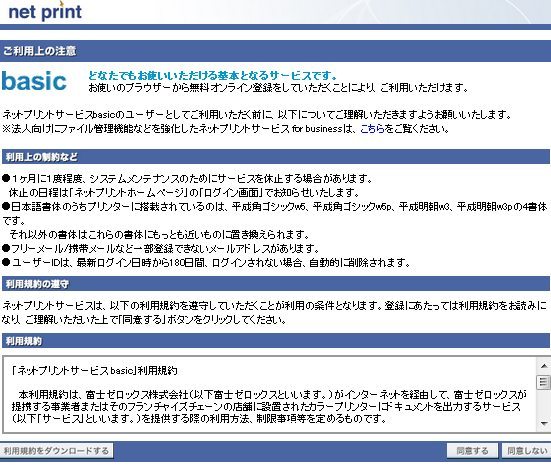
③個人情報の取り扱いについてよく読みOkだったら「承諾します」をクリック
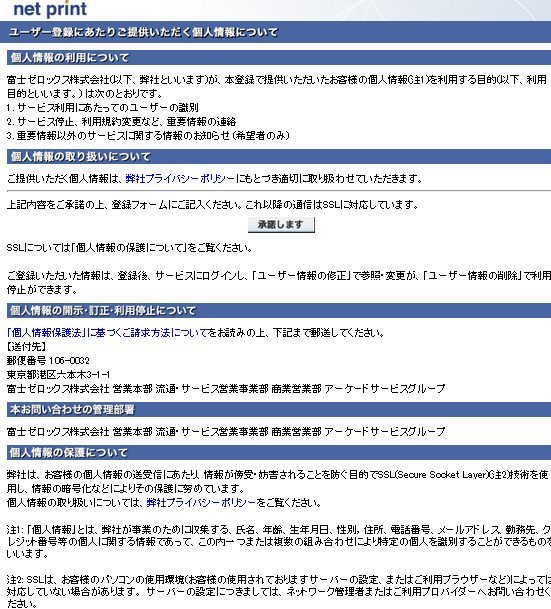
④セブンイレブン、ネットプリントサービス ユーザー登録
氏名や電話番号、アドレス、メールアドレス、ユーザーIDなどを記入し登録
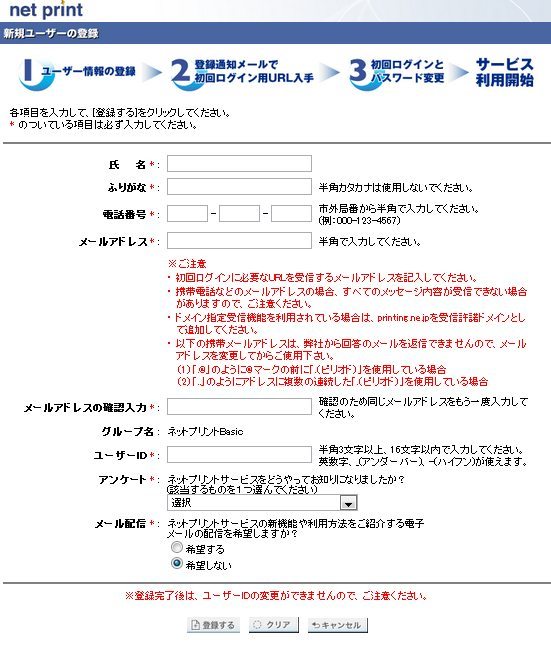
⑤以上で仮登録完了
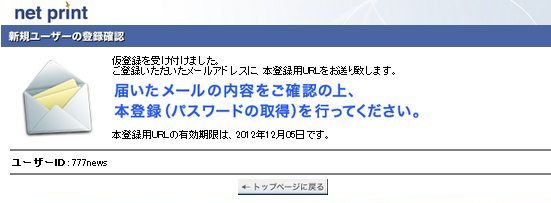
⑥登録したメールアドレスから本登録用URLに接続
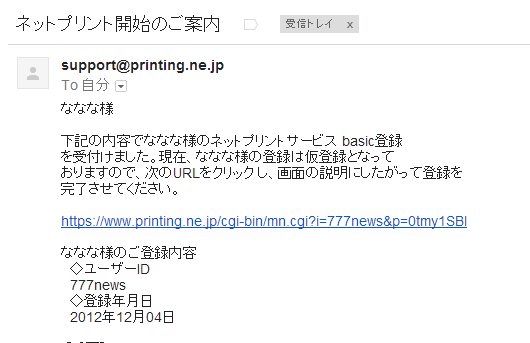
⑦パスワードを設定して本登録完了
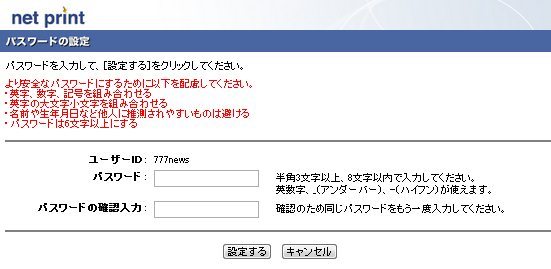
⑧先ほど決めたID,PASSを入力してログイン
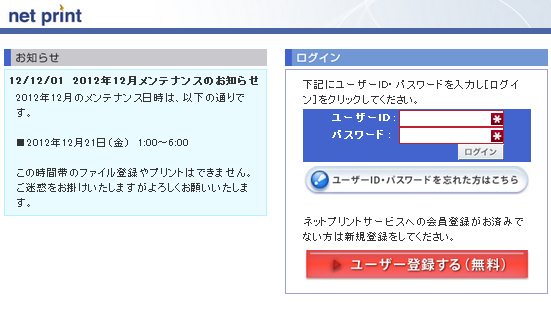
⑨セブンイレブン、ネットプリントサービスを実際に使用する
「新規ファイルの登録」ボタンからファイルの登録が可能です。

⑩セブンイレブン、ネットプリントの実際の登録画面
ファイルを選択し印刷用紙のサイズ、カラー、予約番号、パスワードの有無を決める。
予約番号やパスワード(設定するにした場合)は実際にセブンイレブンに行った際に必要になりますので、メモするなりスマホや携帯にメールで送るなりして下さい。後はセブンイレブンに行くだけ!!大きな業務用コピー機の画面でネットプリントボタンを押し、先ほどの予約番号や暗証番号を入力すれば印刷が可能となります!!
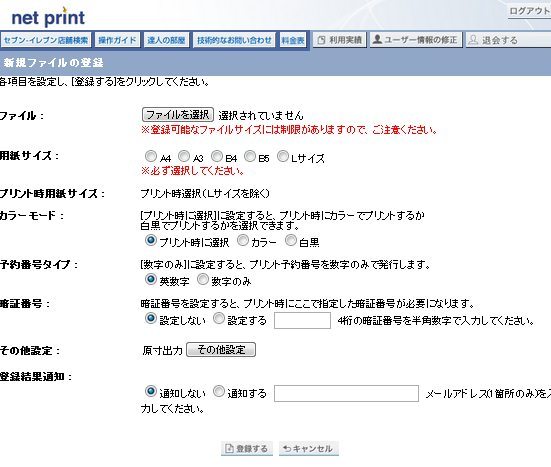
▼セブンイレブン、ネットプリントで利用できるファイル
Word,Excel,PowerPoint,DocuWorks文書,TIFF,PNG,XPS,PDF,jpegなど
▼セブンイレブン、ネットプリント利用料金
白黒 B5,A4,B4,A3 1枚20円
カラー B5,A4,B4 1枚60円 A3 1枚100円 Lサイズ 1枚30円
: Uncaught Error: Call to undefined function related_posts() in /home/ikhowte/777news.biz/public_html/n/wp-content/themes/777news/single.php:71
Stack trace:
#0 /home/ikhowte/777news.biz/public_html/n/wp-includes/template-loader.php(106): include()
#1 /home/ikhowte/777news.biz/public_html/n/wp-blog-header.php(19): require_once('/home/ikhowte/7...')
#2 /home/ikhowte/777news.biz/public_html/n/index.php(17): require('/home/ikhowte/7...')
#3 {main}
thrown in